| How to Use |
出荷内容(出荷先・貨物明細等)や集荷先・持込み先を登録してください。今後同じような出荷がある場合は、パターンに登録しておくと次回の出荷の時、入力の手間を省けます。
登録完了後に必要書類がPDF形式にて作成されますので、印刷して貨物に添付してください。
| 出荷パターンの選択・出荷情報の登録について | |
| 出荷情報の内容確認・パターン登録(任意)について | |
| 船積み書類・貨物ラベルの発行について | |
| 出荷情報の一覧について | |
| 出荷指示について | |
| 在庫の一覧について | |
| 入出庫履歴の一覧について | |
| ご利用ステップ | |
↓ |
利用するパターンを選択し、【選択登録】をクリック ・パターンを利用しない場合は、【新規登録】をクリック |
| 出荷情報の登録へ | |
【特記事項】
- パターンは過去の出荷情報を基に作成されるため、初回登録時にはご利用頂けません。
- パターンの登録については出荷情報の内容確認をご覧下さい。
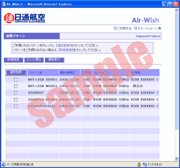
<出荷パターンの選択>
| ご利用ステップ | |
↓ |
出荷に関する情報を入力して【次へ】をクリック ・弊社への貨物の受渡し方法(集荷・持込み)も選択してください。 |
↓ |
集荷または持込みに関する情報を入力して【次へ】をクリック ・【検索】をクリックして、貨物の搬入先を選択してください。 |
↓ |
貨物に関する情報を入力して【確認】をクリック ・貨物明細を入力する時、品目マスターに登録があれば、内容を 引用することができます。【検索】をクリックして、該当の品目を 選択してください。 |
| 内容の確認へ | |
【特記事項】
- 下記の項目は入力必須項目となります。
[出荷情報] 
仕向地 : 仕向地の都市名を指定します。例:HKG香港 [集荷情報] 
搬入先 : 搬入先を選択してください。 集荷日 : 集荷希望日を入力してください。
30日先まで入力可能です。時刻 : 集荷希望時刻を入力してください。(24時間制) 集荷先名 : 集荷先の名称を入力してください。 担当者 : 集荷先での担当者を入力してください。 住所 : 集荷先の住所を入力してください。 電話番号 : 集荷先の電話番号を入力してください。 [持込み情報] 
搬入先 : 搬入先を選択してください。 持込み予定日 : 貨物を弊社へ持ち込まれる予定日を入力してください。 時刻 : 持込み予定時刻を入力してください。(24時間制) [貨物情報] 
オーダーNo.等 : オーダーNo.、品番、型番のうちいずれかを入力してください。 
個数 : 貨物の個数を入力してください。 
荷姿 : 貨物の荷姿を選択してください。 
数量 : 貨物の数量を入力してください。 
単位 : 数量の単位を入力してください。 
ケースマーク : 出荷貨物のケースマークを入力してください。
- 数字入力項目には桁数に制限がありますのでご注意ください。

単価 : 最大12桁、うち少数点以下は4桁まで
例:12345678.1234
数量 : 最大11桁、うち少数点以下は2桁まで
例:123456789.12
重量 : 最大5桁、うち少数点以下は1桁まで
例:1234.1
メジャー : 最大3桁まで
例:123 × 123 × 123 × 123
- マスターに登録のない品番及び品名が入力されると、自動的に品目マスターに追加されます。次回の出荷の際ご利用ください。
- 一度登録した貨物明細を削除したいときは【このアイテムのみ削除する】にチェックを入れてください。
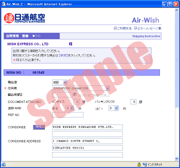
<出荷情報の登録>
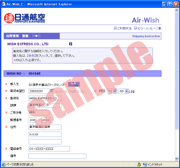
<集荷情報の登録>
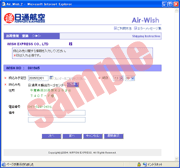
<持込み情報の登録>
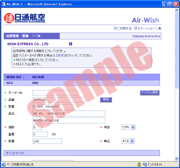
<貨物明細の登録>
| ご利用ステップ | |
↓ |
登録した内容を確認 |
↓ |
問題なければ【登録】をクリック ・内容を訂正したい時は【訂正】をクリック ・出荷を取り消したい時は【キャンセル】をクリック |
| パターン登録(任意) | |
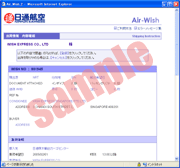
<出荷情報の内容確認>
| ご利用ステップ | |
↓ |
パターン登録’する’を選び、パターン名を入力 |
| 次の出荷を登録する時は、【引続き登録】をクリック 出荷登録を終える時は、【一覧へ戻る】をクリック |
|
【特記事項】
- 登録していただいた出荷情報についてお問い合わせの際は、弊社担当者にWISH No.をお伝えください。
エラーメッセージ集
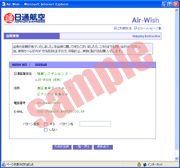
<出荷パターンの登録>
万が一貨物ラベルが発行されなかった場合は、出荷情報の一覧から発行してください。
船積み依頼書は、登録した出荷情報の控えとなります。出荷情報の一覧から発行してください。
また、出荷情報の一覧から船積依頼書及び貨物ラベルのPDFファイルを添付ファイルにして、Eメールを送信できます。 貨物ラベルは出荷貨物に添付していただくことになりますので、出荷手配場所と貨物の所在地が異なる場合などにご活用ください。
画像をclickすると拡大表示されます
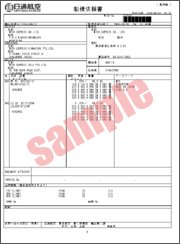
<船積依頼書>
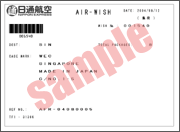
<貨物ラベル>
その他、出荷情報の一覧から以下のことができます。
・出荷情報の訂正・キャンセル・照会
・帳票発行
・S/A照会
・貨物ラベル等、作成した書類のEメール送信
・貨物追跡
| 受付状況 | |
| 受付状況には以下の5種類があります。 | |
| [依 頼] | 出荷依頼の登録が完了しました。(未受付) |
| [受 付] | 日通の担当営業が内容を確認しました。 |
| [手 配] | 日通が貨物集荷の手配を完了しました。 持込み貨物の場合は「手配」はありません。 |
| [入 庫] | 貨物が日通の倉庫に入庫されました。 |
| [出 庫] | 貨物が日通の倉庫から出庫されました。 |
【特記事項】
- 受付状況が“受付”になると、訂正・キャンセルができなくなります。
“受付”後に出荷内容を訂正もしくは出荷を中止したい時は、直接弊社担当者へご連絡願います。 - 弊社がお客様の情報をもとにインボイスを作成するとインボイスNo.が表示されます。インボイス作成後は訂正・キャンセルができなくなります。 出荷内容を訂正もしくは出荷を中止したい時は、インボイスを削除してください。
- 出荷情報は約三ヶ月間保管しています。それ以前の出荷依頼のデータについてはご確認いただけませんので、ご了承ください。
画像をclickすると拡大表示されます
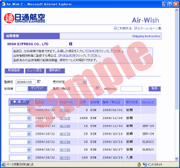
<出荷情報の一覧>
その他、出荷指示の一覧から以下のことができます。
・csv形式で出荷指示データをメール送信
出荷指示ファイルレイアウト
エラーメッセージ集
出荷指示メールサンプル
画像をclickすると拡大表示されます
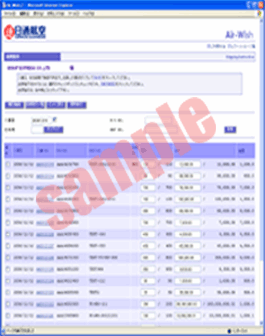
<出荷指示>
その他、在庫の一覧から以下のことができます。
・csv形式でデータをメール送信
在庫データファイルレイアウト
エラーメッセージ集
画像をclickすると拡大表示されます
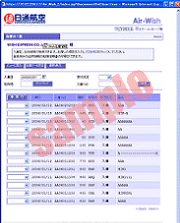
<在庫の一覧>
オプションで入庫単位に通知メールを受信することが出来ます。
その他、入出庫履歴の一覧から以下のことができます。
・csv形式でデータをメール送信
・PO№やREF№での検索
・BLの発行
入庫データファイルレイアウト
エラーメッセージ集
入庫通知メールサンプル
画像をclickすると拡大表示されます
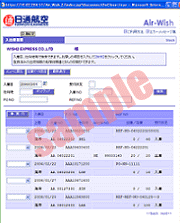
<入出庫履歴の一覧>

